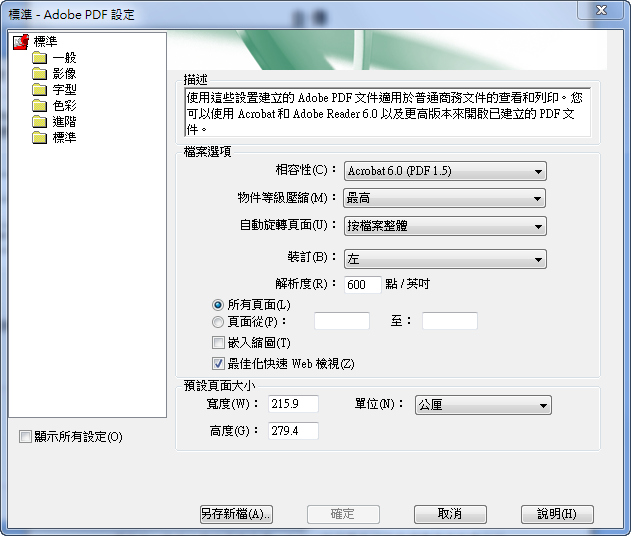一般在使用ACROBAT製作PDF檔案時,預設是不會嵌入一些我們常使用的字型(如細明體、標楷體等字型),因為會使得檔案變大。
但實際情況是我們在編輯文件時,為了常文件美觀,有時可能會使用其他特定字型,如華康仿宋體、華康綜藝體等字體,這時若是客戶(尤其是國外的客戶,就是台灣以外的地方)的電腦裡沒有安裝特定字型時,客戶在收到並打開你的PDF檔案時,特定字型可能無法正確顯現(電腦會自動用其他字型取代),有時會破壞你原本撰寫的排版格式。為解決上述的問題,嵌入特定字型可能是一個不錯的選擇。
嵌入方式如下:
1.開啟預轉換為PDF之文件(如WORD檔)。
2.進行列印作業,選擇選擇"Adobe PDF"這個印表機,按下"內容",這時會跳出對話視窗。
3.選擇對話視窗中"Adobe PDF設定"頁籤,再選擇"預定設定"項目之設定值"標準",再按下右方的"編輯"按鈕,這時會跳出另一個對話視窗。
4.選擇對話視窗中左方工具列中的"字型",這時會顯示出"字型"的頁面。
5."字型"的頁面中這時顯示的為預設值,看到"字型來源"下的列表,就是存在C:\WINDOWS\Fonts\資料夾下的字型,點選你要嵌入的字型後按下"新增"將字型增列於"總是嵌入"下的列表中,就完成了。(有看到"決不嵌入"下的列表字型嗎?這些字型就是文件即使用這些字型,ACROBAT也不會將其嵌入PDF檔案中的。)
是不是很簡單呢?
總網頁瀏覽量
Popular Posts
Categories
3ds MAX
(2)
防毒軟體教學
(1)
省荷包軟體推廣計畫
(1)
辦公室必備軟體
(2)
ACROBAT
(3)
CCleaner
(1)
CDBurnerXP
(1)
Illustrator教學
(2)
LibreOffice
(1)
office文書處理
(9)
pdf教學
(3)
photoshop
(2)
php
(1)
TWD97
(1)
VISIO教學
(3)
word教學
(7)
爽日子紀實
-
▼
2015
(33)
-
▼
3月 2015
(19)
- 教學內容公告:因為我最近在學3ds MAX,所以會把我那爛爛的初學者筆記分享給大家!
- Word教學:插入頁碼(適合2007~2013之版本)
- 辦公室必備軟體:CDBurnerXP(免費的燒錄軟體,可製作ISO檔)
- 辦公室必備軟體:CCleaner(用來清除系統上的垃圾檔案及無效的登錄檔,讓電腦系統保持乾淨!)
- EXCEL教學:將網頁上的資料匯入EXCEL儲存格中(還可以隨時更新喔!)
- WORD教學:顯示所有格式化標記(如分頁符號、定位字元和空白)
- 辦公室必備軟體:鯨魚輸入法(倉頡輸入法的一種)
- ACROBAT教學:將文件轉換為PDF時,將特定字型嵌入PDF檔案中(避免將客戶開啟PDF檔案時會有...
- GOOGLE雲端硬碟使用教學:上傳檔案供特定人士下載(使用提供網址的方式)
- ACROBAT教學:壓縮PDF檔案(利用最佳化方式)
- 推薦網站:經濟部國土資訊系統-自然環境資料庫分組
- 辦公室必備軟體:Dropbox(免費雲端空間)
- 辦公室必備軟體:CutePDF Writer(免費 PDF 文件打印機)
- ACROBAT教學:設定PDF檔案的保護密碼(包括禁止列印的設定)
- EXCEL教學:自動填滿(在儲存格中輸入連續的流水號或編號)
- EXCEL教學:保護EXCEL儲存格,鎖定指定儲存格,不讓別人可以選取或修改
- EXCEL教學:COUNTIF函數及SUMIF函數的應用
- EXCEL教學:IF函數的應用(結合DATEDIF函數)
- 好用的GIS應用支援工具集( 中研院做的喔!)
-
▼
3月 2015
(19)